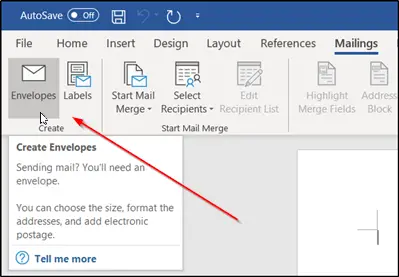
কল্পনা করুন আপনি আপনার ডেস্কে আছেন, গুরুত্বপূর্ণ চিঠি পাঠানোর জন্য প্রস্তুত। একটি সহজ উপায় থাকলে এটি কি দুর্দান্ত হবে না? মাইক্রোসফট ওয়ার্ডের সমাধান আছে! সঙ্গে কয়েক ধাপ , আপনি দ্রুত খাম মুদ্রণ করতে পারেন.
- একটি নতুন ডক খুলুন এবং মেইলিং ট্যাবে যান।
- খাম নির্বাচন করুন এবং প্রাপকের ঠিকানা লিখুন।
- আপনি চাইলে ফন্ট এবং আকার কাস্টমাইজ করুন।
- প্রিন্ট ক্লিক করুন এবং যাদু ঘটতে দেখুন।
আমন্ত্রণপত্র, ব্যবসায়িক চিঠিপত্র, ব্যক্তিগত চিঠি - এই বৈশিষ্ট্যটি মেল পরিচালনায় বিপ্লব ঘটায়।
আপনি কি জানেন যে আপনি কাস্টম খামের আকার তৈরি করতে পারেন? আপনার যদি অ-মানক খামের মাত্রার প্রয়োজন হয়, Word আপনাকে কাস্টম পরিমাপ প্রবেশ করতে দেয়। সৃজনশীল পেশাদাররা অনন্য স্টেশনারি সেট বা মেইলিং ডিজাইন করার জন্য এই বৈশিষ্ট্যটি পছন্দ করেন।
পূর্ববর্তী সময়ে, প্রতিটি ঠিকানা হাতে লেখা ছাড়া মানুষের কোন বিকল্প ছিল না। এটি একটি ক্লান্তিকর কাজ ছিল যা ঘণ্টার পর ঘণ্টা ব্যয় করে। কিন্তু শব্দ প্রক্রিয়াকরণ সফ্টওয়্যার দিয়ে, প্রক্রিয়াটি আরও দক্ষ হয়ে ওঠে। এখন, লোকেরা সহজেই প্রচুর পরিমাণে মেল পাঠাতে পারে।
খাম সেট আপ করা হচ্ছে
মাইক্রোসফ্ট ওয়ার্ডে একটি খাম সেট আপ করতে হবে? এটা সহজ এবং দক্ষ! আপনার খামগুলি মুদ্রণ করতে এই পদক্ষেপগুলি অনুসরণ করুন:
আমার কীবোর্ড কেন অক্ষর টাইপ করছে না?
- মাইক্রোসফ্ট ওয়ার্ড খুলুন এবং মেইলিং ট্যাবে ক্লিক করুন।
- টুলবার থেকে Envelopes নির্বাচন করুন।
- ডেলিভারি ঠিকানা বিভাগে প্রাপকের ঠিকানা - নাম, রাস্তার ঠিকানা, শহর, রাজ্য এবং জিপ কোড পূরণ করুন।
- আপনি যদি চান, রিটার্ন ঠিকানা চেকবক্সে টিক দিন এবং আপনার নিজের ঠিকানার বিবরণ লিখুন।
- ফন্ট শৈলী, আকার, প্রান্তিককরণ এবং অন্যান্য পাঠ্য/গ্রাফিক্স সহ আপনার খামগুলি কাস্টমাইজ করুন।
- আপনি সম্পন্ন হলে, প্রিন্ট টিপুন।
দ্রষ্টব্য: আপনার Word এবং প্রিন্টার মডেলের সংস্করণের উপর নির্ভর করে, এই পদক্ষেপগুলি পরিবর্তিত হতে পারে। সুতরাং, আপনার সফ্টওয়্যার/প্রিন্টার দ্বারা প্রদত্ত যেকোন নির্দিষ্ট সেটিংস বা নির্দেশাবলী দেখতে ভুলবেন না।
মজার ঘটনা: প্রাথমিক সংস্করণ থেকে মাইক্রোসফ্ট ওয়ার্ডে এনভেলপ প্রিন্টিং পাওয়া যাচ্ছে। এটি পেশাদার চিঠি এবং আমন্ত্রণ পাঠানোর জন্য অবিশ্বাস্যভাবে সহায়ক! সুতরাং, এখন আপনি জানেন কিভাবে মাইক্রোসফ্ট ওয়ার্ড দিয়ে খামগুলি সেট আপ এবং মুদ্রণ করতে হয় - খুশি মুদ্রণ!
প্রাপকের ঠিকানা লিখুন
-
একটি খাম পাঠাতে প্রস্তুত? প্রথম, এটা সম্বোধন! আপনার মেল যেখানে যেতে হবে তা নিশ্চিত করতে প্রাপকের ঠিকানাটি সঠিকভাবে লিখুন।
-
Word এর শীর্ষ মেনু থেকে মেইলিং নির্বাচন করে শুরু করুন। তারপর, ড্রপডাউন তালিকা থেকে খাম বাছাই করুন।
-
ডেলিভারি অ্যাড্রেস বক্সে প্রাপকের ঠিকানার বিবরণ ইনপুট করুন। যেকোনো ভুলের জন্য দুবার চেক করুন এবং চালিয়ে যাওয়ার আগে প্রয়োজনীয় সংশোধন করুন।
-
প্রাপকের ঠিকানা লেখার সময় অ্যাপার্টমেন্ট নম্বর বা স্যুট নম্বরের মতো ছোট কিন্তু প্রয়োজনীয় তথ্য অন্তর্ভুক্ত করতে ভুলবেন না। আপনার গুরুত্বপূর্ণ মেইলের কোনো ভুল নির্দেশনা এড়াতে শুদ্ধতা চাবিকাঠি।
-
আপনার খামগুলিকে সঠিকভাবে সম্বোধন করতে অবহেলা করবেন না! মনোযোগ সহকারে প্রাপকের ঠিকানা লিখতে এক সেকেন্ড সময় নিন, নিশ্চিত করুন যে আপনার চিঠি দ্রুত এবং নিরাপদে পৌঁছেছে। এই সোজা পদক্ষেপ সফল যোগাযোগ এবং ব্যর্থতার মধ্যে পার্থক্য করতে পারে।
কনসোলে স্ন্যাপিন যোগ করুন
খাম কাস্টমাইজ করুন
মাইক্রোসফ্ট ওয়ার্ডে একটি খাম কাস্টমাইজ করা একটি ব্যক্তিগত স্পর্শ যোগ করার জন্য অপরিহার্য। আপনি কীভাবে এটিকে আলাদা করে তুলতে পারেন তা এখানে:
- আকার এবং অভিযোজন: সঠিক আকার এবং অভিযোজন চয়ন করুন - এটি একটি আদর্শ #10 বা একটি কাস্টম আকার হোক না কেন।
- ফন্ট এবং আপনার প্রিয় ফন্ট নির্বাচন করুন এবং প্রাপকের ঠিকানা টাইপ করুন। সুবিধার জন্য আপনার ফেরত ঠিকানাও অন্তর্ভুক্ত করুন।
- গ্রাফিক্স বা লোগো: গ্রাফিক্সের সাথে সৃজনশীলতা যোগ করুন যেমন আপনার কোম্পানির লোগো বা অন্য কোন ছবি।
- বর্ণবিন্যাস: আপনার ব্র্যান্ডিং বা আপনার পছন্দের সাথে মেলে রঙের স্কিম কাস্টমাইজ করুন। সেরা ভারসাম্য খুঁজে পেতে বিভিন্ন কম্বো নিয়ে পরীক্ষা করুন।
মাইক্রোসফ্ট ওয়ার্ড খামের জন্য পূর্ব-পরিকল্পিত টেমপ্লেটগুলিও অফার করে - আপনার সময় এবং শ্রম সাশ্রয় করে।
এই কাস্টমাইজেশন বৈশিষ্ট্যগুলির সুবিধা নিন এবং নিশ্চিত করুন যে আপনার খামগুলি প্রভাবিত করে। আপনার সৃজনশীলতা এবং পেশাদারিত্ব প্রদর্শন করতে মিস করবেন না।
প্রিভিউ এবং খাম মুদ্রণ
- মাইক্রোসফ্ট ওয়ার্ডে আপনার খাম ডিজাইন এবং ফর্ম্যাট করুন।
- পূর্বরূপ: ত্রুটির জন্য পরীক্ষা করুন. ড্রপ-ডাউন মেনু থেকে ফাইল এবং মুদ্রণ ক্লিক করুন। আপনার খামের একটি পূর্বরূপ ডানদিকে প্রদর্শিত হবে।
- প্রিন্ট অপশন: কাগজের আকার, অভিযোজন, এবং কপি সংখ্যার মত বিকল্পগুলি সেট আপ করুন। পূর্বরূপের অধীনে প্রিন্টার বৈশিষ্ট্য ক্লিক করুন।
- ছাপা: নীচে-ডান কোণে প্রিন্ট ক্লিক করুন। আপনার খাম প্রিন্টারে পাঠানো হয়েছে এবং মুদ্রণ শুরু হবে।
প্রিন্ট করার আগে প্রিন্টার সেটিংস দুবার চেক করতে ভুলবেন না। প্রয়োজনে Microsoft Word এর অনলাইন সহায়তা বা কমিউনিটি ফোরাম থেকে সাহায্য নিন।
একজন ব্যবহারকারীর তাদের প্রিন্টার এবং খামের টেমপ্লেট নিয়ে সমস্যা ছিল। কিছু গবেষণা এবং প্রচেষ্টার পরে, তারা দেখেছে যে প্রিন্টার সেটিংস সামঞ্জস্য করা এবং একটি ভিন্ন টেমপ্লেট ব্যবহার করে সমস্যার সমাধান হয়েছে৷ এটা দেখায় যে কখনও কখনও আপনার ছোট বিবরণ সঠিক পেতে অধ্যবসায় প্রয়োজন।
ভিউ আউটলুক রিসেট করুন
সাধারণ সমস্যা সমাধান করা
পরিমাপ উপর যান নিশ্চিত করতে Word এ নির্বাচিত খামের আকার প্রকৃত আকারের সাথে মেলে . এর সাথে Word এ প্লেসমেন্ট সেটিংস পরিবর্তন করুন খামের বিকল্প আপনার লেআউট মেলে ডায়ালগ বক্স. স্পেসিফিকেশন এবং খামের জন্য মুদ্রণ সেটিংসের জন্য প্রিন্টারের ব্যবহারকারীর ম্যানুয়াল বা প্রস্তুতকারকের ওয়েবসাইট দেখুন। মধ্যে লোড খাম প্রিন্টার ট্রে সঠিকভাবে কাগজ জ্যাম এড়াতে। উচ্চ মানের খাম কাগজ স্টক দাগ কমাতে পারে। মাইক্রোসফ্ট অফিস সমর্থন কাস্টম আকারের খাম ব্যবহার করলে অতিরিক্ত সহায়তা প্রদান করতে পারে। মুদ্রণ সেটিংস ম্যানুয়াল সমন্বয় সর্বোত্তম ফলাফলের জন্য প্রয়োজনীয় হতে পারে।
উপসংহার
মাইক্রোসফ্ট ওয়ার্ডে একটি খাম মুদ্রণ করা সহজ এবং দক্ষ। বিভিন্ন উদ্দেশ্যে খাম তৈরি করতে কয়েকটি ধাপ অনুসরণ করুন। আপনার প্রয়োজন অনুসারে আকার, বিন্যাস এবং ডিজাইন কাস্টমাইজ করুন। এটি নমনীয়তা এবং সৃজনশীলতা প্রদান করে। এছাড়াও, এটি ম্যানুয়াল পদ্ধতির তুলনায় সময় বাঁচায়।
মাইক্রোসফট স্টোর অ্যাপ ডাউনলোড করুন
মাইক্রোসফ্ট ওয়ার্ড খামের জন্য টেমপ্লেট এবং ফর্ম্যাটিং বিকল্পগুলি অফার করে। এটি নিশ্চিত করে যে পণ্যটি দুর্দান্ত দেখাচ্ছে এবং পেশাদার। বিকল্পগুলির মধ্যে রয়েছে ফন্ট, রঙ, প্রান্তিককরণ এবং গ্রাফিক্স বা লোগো।
এছাড়াও, Word একসাথে একাধিক খামে ঠিকানা দেওয়ার অনুমতি দেয়। এক্সেল বা অন্যান্য উত্স থেকে প্রাপকের ঠিকানা আমদানি করুন সঠিক ঠিকানা সহ প্রতিটি খামে দ্রুত পূরণ করুন৷
মার্জিন সামঞ্জস্য করুন, কাগজের আকার নির্বাচন করুন এবং পছন্দসই ফলাফল পেতে মুদ্রণের গুণমান অপ্টিমাইজ করুন। স্বচ্ছতা এবং পাঠযোগ্যতা বজায় রাখা হয়।
খাম মুদ্রণ আরও ভাল করতে, মেল মার্জ কার্যকারিতা ব্যবহার করুন। এটি দ্রুত এবং নির্ভুলভাবে ব্যক্তিগতকৃত মেলিং তৈরি করতে প্রাক-পরিকল্পিত টেমপ্লেটের সাথে প্রাপকের ডেটা একত্রিত করে।
উপসংহারে, মাইক্রোসফ্ট ওয়ার্ডে খাম মুদ্রণ ব্যক্তি এবং ব্যবসার জন্য সুবিধাজনক এবং দরকারী। এটিতে কাস্টমাইজযোগ্য টেমপ্লেট, ফর্ম্যাটিং বিকল্প, ঠিকানা আমদানি, এবং মেল মার্জ বৈশিষ্ট্য রয়েছে - সবই একটি ব্যবহারকারী-বান্ধব উপায়ে৷ এটি পেশাদার চিঠিপত্রের জন্য নিখুঁত।














